iPhone Schrift ändern & neue Schriftarten installieren
164.980 Aufrufe • Lesezeit: 6 Minuten
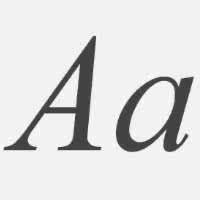 In diesem Artikel zeigen wir euch, wie ihr verschiedene Schriftarten auf eurem iPhone nutzen, die iPhone Schrift ändern und wie ihr ganz neue eigene iPhone Schriften installieren könnt. Sei es für Emails, Nachrichten, Notizen, Präsentationen oder das Bearbeiten und Erstellen von Textdokumenten – So könnt ihr in jeder beliebigen App neue Schriftarten installieren und benutzen.
In diesem Artikel zeigen wir euch, wie ihr verschiedene Schriftarten auf eurem iPhone nutzen, die iPhone Schrift ändern und wie ihr ganz neue eigene iPhone Schriften installieren könnt. Sei es für Emails, Nachrichten, Notizen, Präsentationen oder das Bearbeiten und Erstellen von Textdokumenten – So könnt ihr in jeder beliebigen App neue Schriftarten installieren und benutzen.
Inhaltsverzeichnis
iPhone Schriftart ändern – Standard Apps
Mit der neusten iOS Version ist es möglich, Schriftarten auf dem iPhone zu verwalten. Das heißt, ihr könnt verschiedene, bereits vorinstallierte Schriften nutzen aber auch neue eigene Schriftarten auf dem iPhone installieren, falls ihr die iPhone Schrift ändern wollt. Allerdings muss gleich vorweg gesagt werden, die Systemschriftart lässt sich beim iPhone nicht global ändern. Die Änderung der Schriftart bezieht sich viel mehr auf die Nutzung in Apps direkt.
Auf dem iPhone sind verschiedene Schriftarten vorinstalliert die hauptsächlich von Apples Standard-Apps unterstützt werden. Wenn ihr z.B. in die Mail App geht, dann könnt ihr beim Schreiben der Nachricht die Schriftart wechseln.
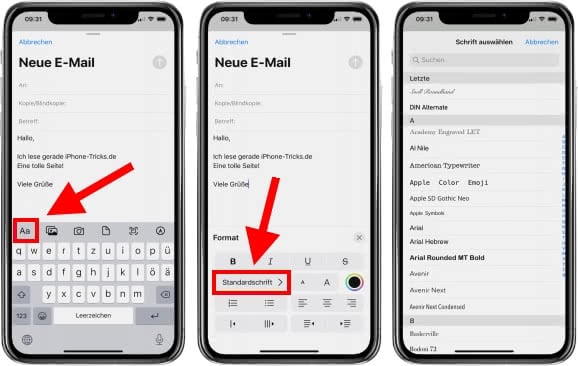
iPhone Schriften installieren
Verwalten könnt ihr die Schriftarten in den „Einstellungen“ unter „Allgemein“ und dort unter „Schriften“. Allerdings seht ihr hier schon direkt, dass neue iPhone Schriften nur über Apps installiert werden können.
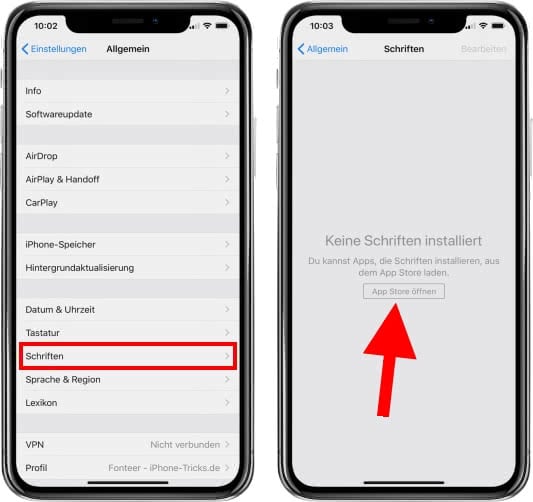
Das Problem ist, wenn ihr jetzt hier auf „App Store öffnen“ tippt, gelangt ihr einfach nur in den App Store und steht erstmal verloren da. Daher zeigen wir euch jetzt, wie ihr konkret neue Schriften auf eurem iPhone installieren könnt.
Um die iPhone Schrift ändern zu können, gibt es konkret drei verschiedene Arten von Apps die ihr nutzen könnt um neue Schriften auf eurem iPhone zu installieren. Ihr könnt über Apps direkt neue Schriften in iOS installieren, ihr könnt Apps nutzen um Text mit verschiedenen Schriftarten zu formatieren um diese dann in andere Apps zu kopieren und ihr könnt eine Schriftarten Tastatur nutzen.
iOS Schriftarten installieren
Bei dem ersten Beispiel, werden neue Schriftarten über Apps tatsächlich auf eurem iPhone in iOS installiert. Wenn ihr euch beispielsweise die App „Font Diner„ herunterladet, dann könnt ihr euch kostenlos 23 neue Schriftarten herunterladen und auf eurem iPhone installieren.
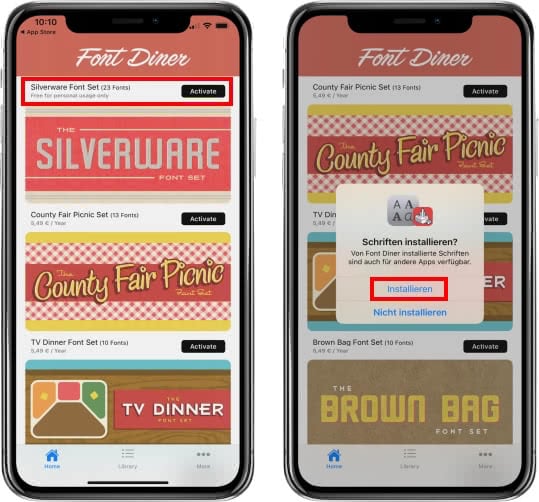
Wenn ihr die App geöffnet habt, dann seht ihr die verschiedenen Schriftarten Pakete die ihr installieren könnt. Das oberste Paket mit 23 Schriftarten ist kostenlos und über den Button „Activate“ könnt ihr die Schriftarten direkt in iOS installieren.
Sobald die Schriften installiert sind, könnt ihr die Schriftarten zum Beispiel in der „Pages“-App oder der „Numbers“-App von Apple nutzen und dort unter Schriftarten direkt auswählen. Die Schriftarten tauchen jetzt auch in den iOS Einstellungen unter dem Punkt „Schriften“ auf.
Schriftarten Profile installieren
Andere Apps, wie zum Beispiel die App „Fonteer„ nutzen den Umweg über Profile. Hier habt ihr eine deutlich größere Auswahl an iPhone Fonts die ihr installieren könnt. Allerdings ist der Prozess etwas aufwendiger.
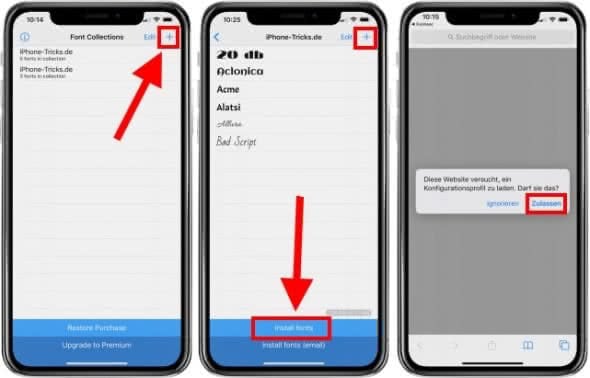
Wenn ihr die App gestartet habt, könnt ihr oben rechts über das „+“-Zeichen eine neue Kollektion anlegen. Zu dieser Kollektion müsst ihr dann erneut oben rechts über das „+“-Zeichen neue Schriftarten hinzufügen. Hierfür steht euch entweder Google Fonts oder Font Squirrel zur Auswahl. Wählt die gewünschten Schriften aus und tippt auf „Add to collection“. Wenn ihr dann in der Übersicht der Kollektion seid, seht ihr alle Schriften, die asugewählt sind und müsst jetzt auf „Install fonts“ tippen. Daraufhin werdet ihr auf eine Webseite weitergeleitet, über die ein Profil heruntergeladen werden muss. Tippt hier auf „Zulassen“.
Nun müsst ihr in die Einstellungen eures iPhones wechseln und dort unter „Allgemein“ den Punkt „Profil“ auswählen. Dann seht ihr das eben heruntergeladene Profil und müsst oben rechts auf „Installieren“ tippen. Es erscheint nochmal eine Warnung, dass es sich bei dem Profil nicht um ein offizielles Profil von Apple handelt, das müsst ihr oben rechts nochmal mit „Installieren“ bestätigen. Jetzt sind die Schriften fertig auf eurem iPhone installiert und ihr könnt diese nutzen.
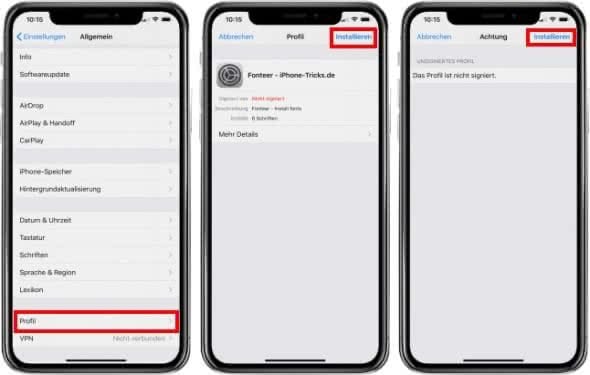
Nachteil bei diesen Methoden: Ihr könnt diese Schriften wie schon gesagt nur in ganz wenigen ausgewählten Standard-Apps nutzen. Wenn ihr also neue Schriftarten in jeder beliebigen App nutzen wollt, dann helfen euch die nächsten Tipps weiter.
Schriftarten kopieren & in jeder App nutzen
Als weiteres gibt es Möglichkeiten wie die App „Text Designer“. Hier könnt ihr einen Text eingeben, dann die gewünschte Schriftart auswählen und den Text über den jewiligen Button kopieren um diesen dann in der gewünschten App wieder einzufügen.
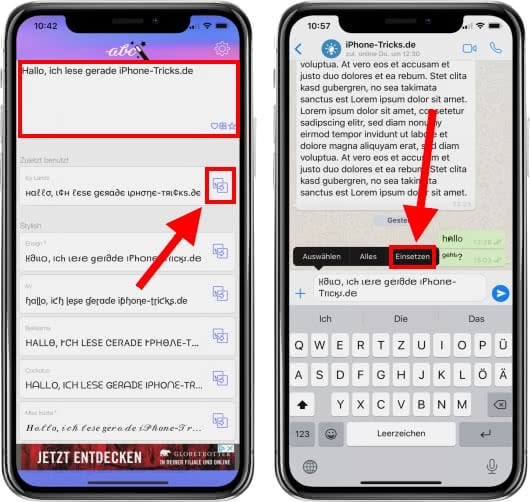
Der Vorteil dieser Methode ist ganz klar, dass ihr die Schriften so in jeder belibigen App wie z.B. WhatsApp oder auch iMessage nutzen könnt – eben überall wo ihr Text einfügen könnt. Nachteil ist natürlich, das das Ganze etwas aufwendiger, da ihr ständig in die App wechseln müsst, wenn ihr einen neuen Text schreiben und die Schriftart ändern wollt. Noch einfacher geht das Ganze mit speziellen Tastaturen für Schriften.
Tipp: In einem anderen Artikel zeigen wir euch, wie ihr ganz leicht die Schriftart in WhatsApp ändern könnt!
Schriftart Tastaturen für iOS
Etwas einfacher geht es dann noch mit einer Schriftarten Tastatur, wie z.B. die Tastatur „Fonts for iPhones +„. Hierbei installiert ihr eine Tastatur bei euch in iOS, die ihr dann aus jeder App aufrufen könnt um Schriftarten direkt beim Tippen in jeder beliebigen App auszuwählen und den Text sofort mit dieser Schriftart einzugeben.
Die App selber dient eigentlich nur als „Hülle“ für die installierte Tastatur. Sie zeigt euch zunächst an, wie ihr die Tastatur aktivieren müsst. Tippt dafür einfach auf den Button „Go to settings“, dann auf „Tastaturen“ und dann müsst ihr die Tastatur aktivieren.
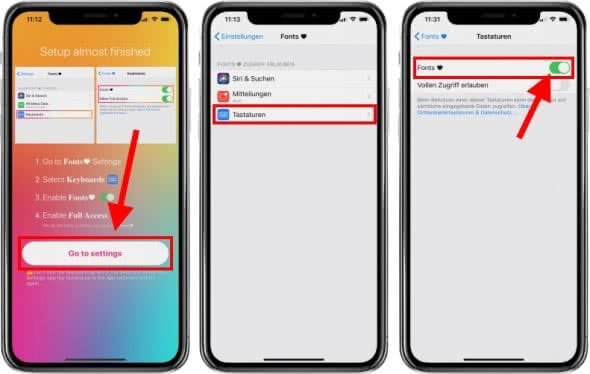
Wenn ihr die Tastatur einmal aktiviert habt, zeigt euch die App an, wie ihr die Tastatur nun nutzen könnt. Dafür müsst ihr einfach nur in jeder beliebigen App bei der Tastatur unten links auf das Globus Symbol drücken und gedrückt halten und dann die „Fonts“ Tastatur auswählen.
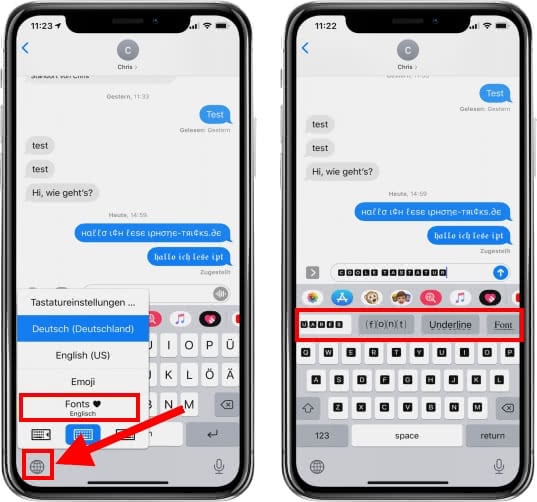
Der Vorteil ist ganz klar, dass ihr so einfach drauf lostippen könnt und die Schriftart während des Schreibvorgangs direkt in der Tastatur wechseln könnt. Das lästige Hin- und Herspringen zwischen verschiedenen Apps entfällt somit.
Man muss sich allerdings bewusst sein, dass solche Apps theoretisch natürlich jede Eingabe auf der Tastatur mitlesen könnten und eine Gefahr für potentiellen Missbrauch somit gegeben ist. Wenn nicht unbedingt nötig solltet ihr daher in den Einstellungen der jeweiligen Tastaut die Option „Vollen Zugriff erlauben“ unbedingt deaktivieren. Denn dann kann die App die eingegebenen Inhalte nicht mitlesen, speichern oder gar verschicken.
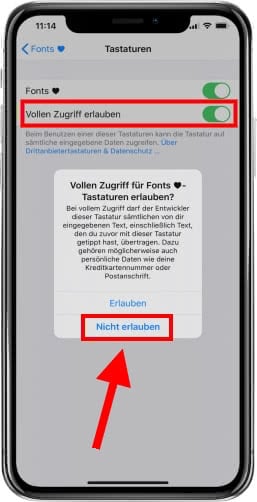
Die meisten dieser Apps sind seriös und erwähnen auch deutlich in den Nutzungsbedingungen, dass Eingaben nicht gespeichert oder missbraucht werden. Aber am Ende des Tages muss natürlich jeder für sich selber dieses eventuelle Rest-Risiko abwägen.
iPhone Schriften löschen
Um eine installierte iPhone Schriftart löschen zu können, müsst ihr einfach in die „Einstellungen“ gehen und dort unter „Allgemein“ den Punkt „Schriften“ auswählen.
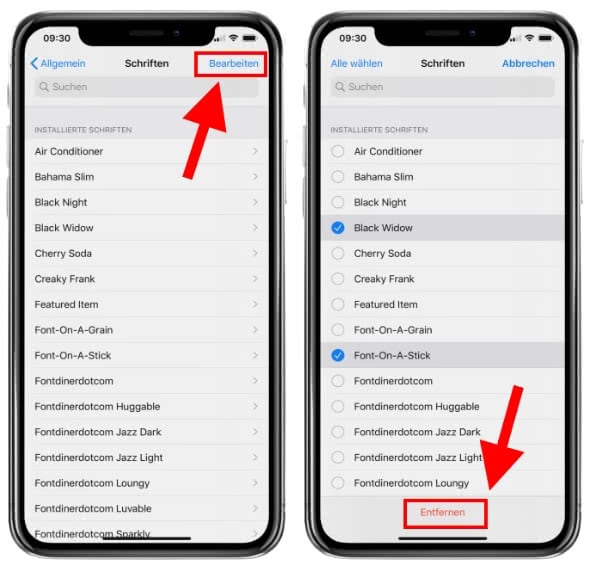
Tippt jetzt oben rechts auf „Bearbeiten“ und dann könnt ihr die jeweiligen Schriften markieren die ihr entfernen wollt. Zum Abschluß müsst ihr dann noch unten einmal auf „Entfernen“ tippen, damit die ausgewählten Schriftarten endgültig von eurem iPhone gelöscht werden.
Falls ihr einer Schrifarten App löscht, dann wird euer iPhone in der Regel automatisch auch alle von dieser App installierte Schriftarten entfernen.
Fazit
Ihr seht, insgesamt gibt es viele verschiedene Wege und Apps mit den verschiedensten Funktionen, wenn ihr die iPhone Schriftart ändern wollt. Sucht im App Store einfach mal nach dem Thema „Fonts“ oder „Schriftart“ um einige auszuprobieren. Achtet dabei auf die Bewertungen, da es leider auch einige nicht so tolle Apps gibt. Neben den hier gezeigten Apps werdet ihr aber auch noch zahlreiche andere Apps, wie z.B. AnyFont oder ähnliche finden mit denen ihr iPhone Schrift ändern könnt.
iPhone Tricks, die ich bisher NICHT kannte! 🤯

iPhone-Tricks.de als App
Empfange gratis coole iPhone Tricks, neue iOS Update Tipps & wichtige News!
Per App oder E-Mail Newsletter!
